チャットGPT始めたいけど、英語の画面でよく分からない・・
チャットGPTの登録とか使い方って複雑そう・・
何かと話題の『チャットGPT(ChatGPT)』ですが、「まだ使ったことがないけど使ってみたいなー」と思っている人も多いのではないでしょうか。
どれどれ・・と検索をしてみると、出てきた画面は英語だらけ!
ギョッとして、そこであきらめてしまっている人もいるかもしれません・・
でも大丈夫です! 英語が苦手な私でもかんたんに登録ができて、今では楽しく使いこなしています。(うちのおじいちゃんも登録できました♪)
今回は、初心者の方がチャットGPTの始めるための登録方法・使い方など日本語でわかりやすく説明します。
チャットGPTの使い方のコツや注意点なども紹介していますので、ぜひ参考にしてみてください^^
【超初心者向け】チャットGPTの始め方をわかりやすく解説!
それでは、チャットGPTの始め方をわかりやすく説明していこうと思います。
まず登録する前に、「ここはどうなの?」という気になる点も確認しておきましょう。
チャットGPTの英語表記って日本語にできないの?
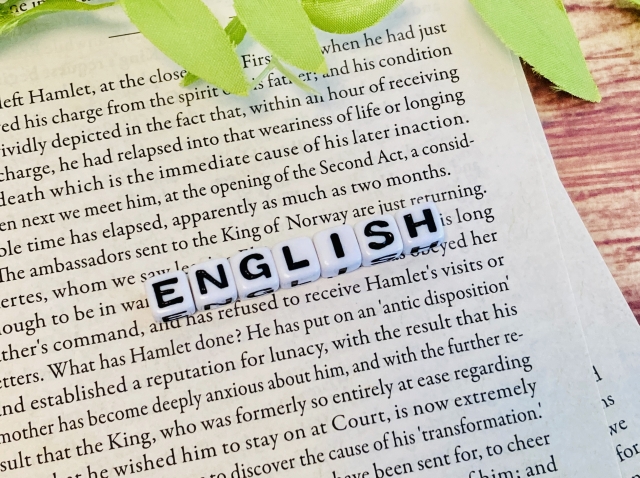
まず最初に気になるのは、そもそもチャットGPTの画面の言語表示を日本語に変えられないの?という点ではないでしょうか。
結論は ”できない” です。メニューの中に言語設定の項目がありませんので、残念ながら日本語版には切り替えができないようです。
でも大丈夫です! 登録してしまえば、質問や回答は日本語で表記されますので心配はありません。
その上、その日本語もとても自然で、ロボットとは思えない流暢(りゅうちょう)さなので驚きですよ!
チャットGPTって本当に無料?

チャットGPTは、現在無料です。
有料版もありますが、よほど仕事でバリバリ使いこなしたいという方でなければ無料版で十分使えます。
最初に登録すると無料版からスタートしますが、有料版に切り替えたい場合はいつでも切り替えられます。
あわせて読みたい!『チャットGPTの無料版と有料版の違いは?料金やできることをわかりやすく解説!』
⇩⇩⇩
チャットGPTはアプリとかインストールとか必要なの?
現在『ChatGPT公式アプリ』はありませんし、登録するために何かをインストールする必要もありません。(ちなみに、GoogleplayやAppleStoreで見かけるアプリはChatGPT公式アプリではありませんのでご注意ください。)
チャットGTP(ChatGPT)は、PCやスマホのブラウザ(検索画面)からログインしていつでもかんたんに利用できます。
チャットGPTの登録方法(日本語解説付き!)
チャットGPTの登録の手順は下記の通りです。
※今回はスマホ画面になりますが、PCでもやり方は同様です。
各項目の★印の部分が日本語訳になります。
(翻訳ソフトで翻訳しました!)
■1.チャットGPTのログインページを開く■
↓下のURLからアクセスできます。
https://openai.com/blog/chatgpt
まず、画面の下部の①の部分をクリックします。
★「Try ChatGPT」→「ChatGPTを試してみよう」
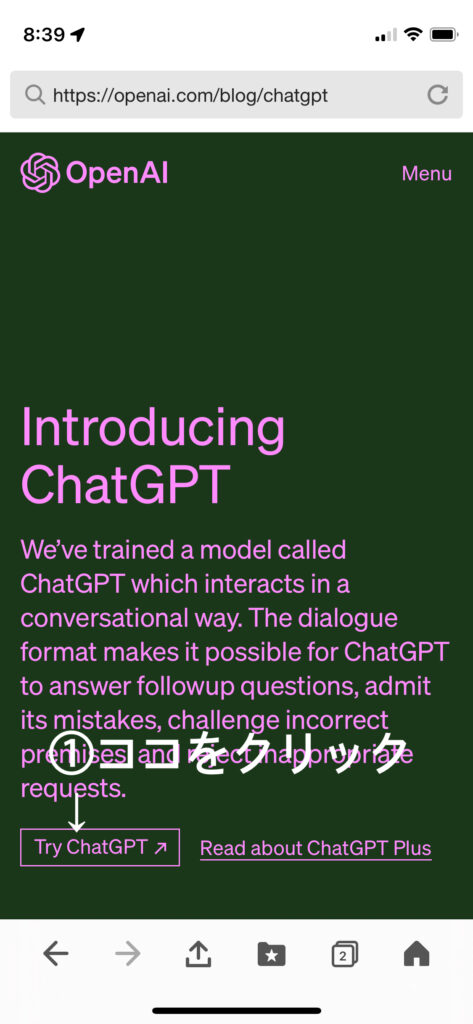
■2. ログインページに移動する■
新規登録の場合は、②の『Sign up』(新規登録)をクリックして登録画面に進む。
★「Welcome to ChatGPT Log in with your OpenAI account to continue」
→「チャットGPTにようこそ 続ける場合は、あなたのOpenAI アカウントでログインしてください」

■3. チャットGPTの登録に使用するメールアドレスを入力する■
③にメールアドレスを入力し、④の『Continue』(次へ)をクリックします。
★「Create Your Account Please note …」
→「新規登録には電話番号認証が必要です。あなたの番号は、セキュリティの目的であなたの身元を確認するためだけに使用されます。」
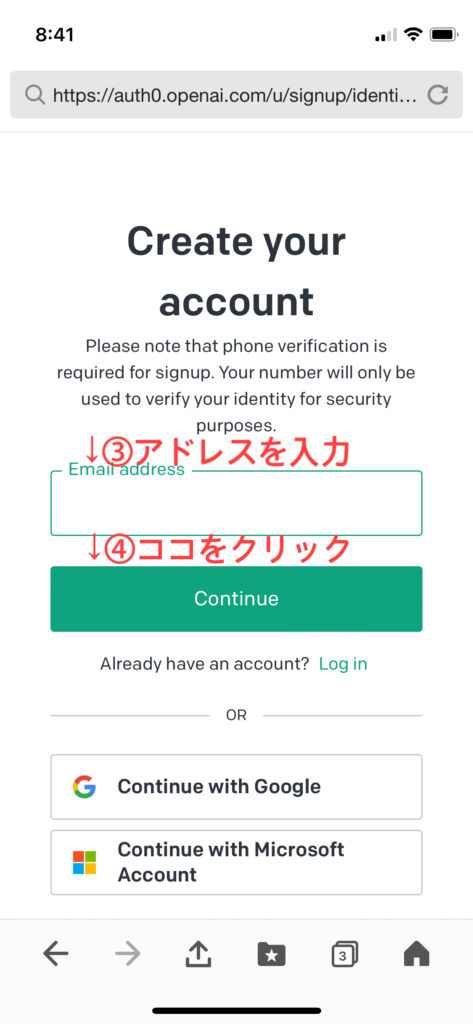
※GoogleアカウントやMicrosoftアカウントをすでに持っている人は、画面下のそれぞれの枠から進んでいただくと、工程が多少簡易になります。
■4. パスワードを入力■
⑤にパスワードを8文字以上で入力し、⑥の『Continue』(次へ)をクリックします。
★英文部分は全画面と同じです。
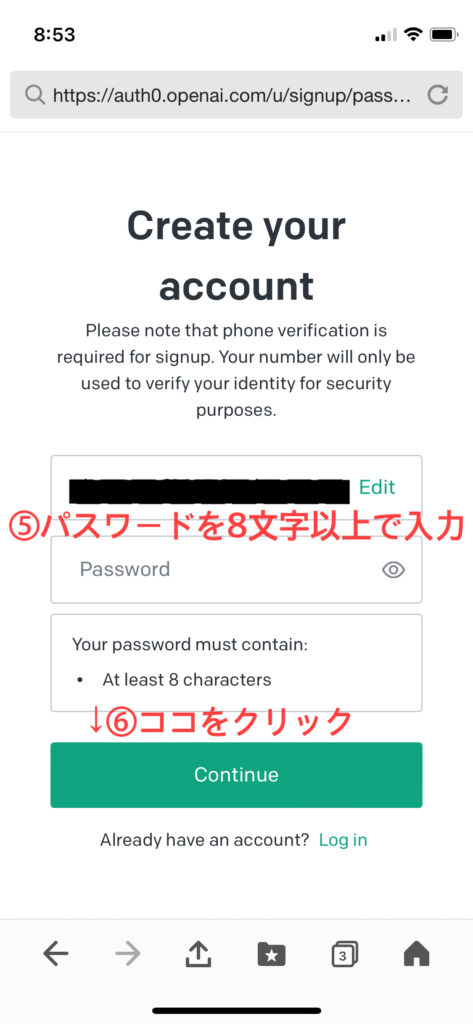
■5. 登録アドレスにメールが届いているか確認■
登録したアドレスにチャットGPTのメールが届いているはずなので確認をしましょう。
★「We sent an emailto …」
→「あなたのeメールアドレスを確認します。(あなたのアドレス)にメールを送信ました。内部リンクをクリックして開始してください。」
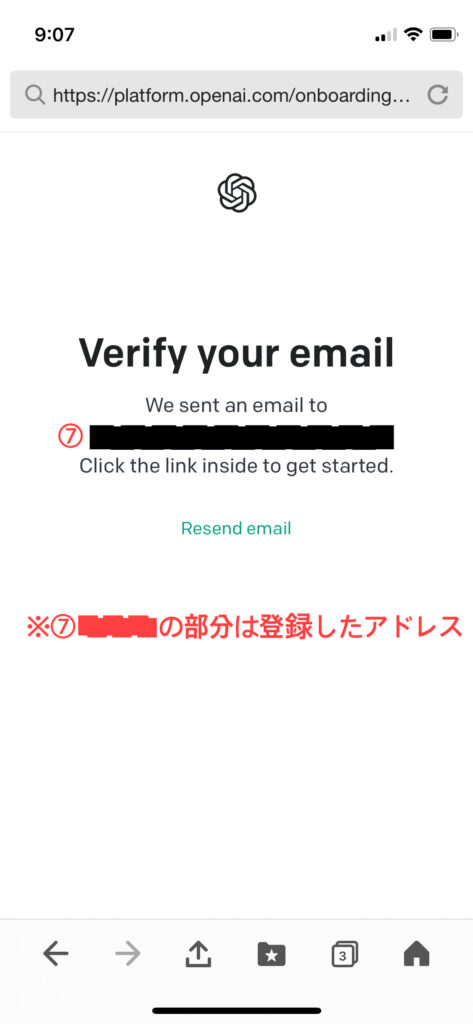
〜もし下記のエラーメッセージが出たら〜
「our email was verified but you are no longer authenticated. Please return to the device where you began sign up and refresh the page, or login on this device to continue.」
というエラーメッセージが出た場合は、サインインしているデバイスが違っている可能性があります。
スマホならスマホで、PCならPCでメール確認&認証をしてください。
■6. メール確認後、次のステップに進む■
メールが確認できたら⑧をクリックし、名前や電話番号の登録に進みましょう。
★「To continue setting up …」
→「OpenAIのアカウント設定を続行するにあたり、これがあなたのeメールアドレスであるか確認してください。」
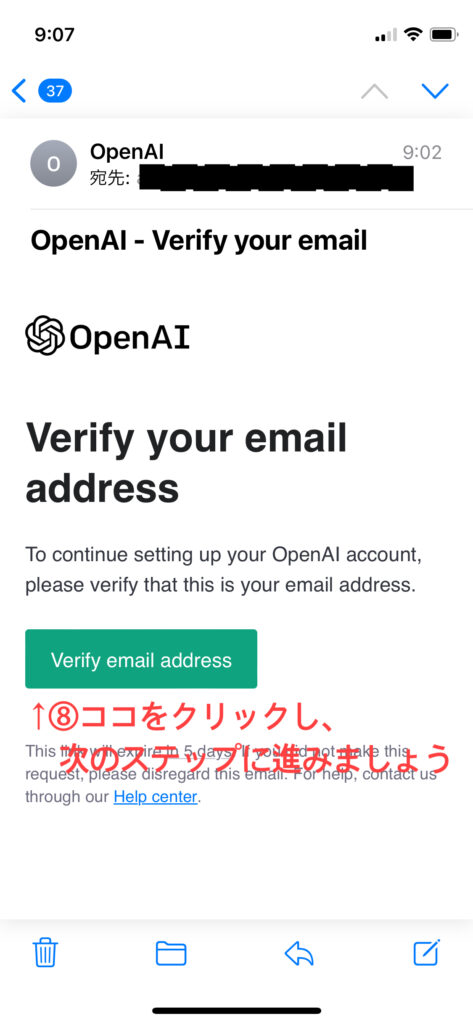
■7. チャットGPTのログインに必要な氏名と生年月日を入力■
⑨に名前、➉に苗字、⑪に生年月日を入力してください。
★「Tell us about you」
→「あなたについて教えてください。」
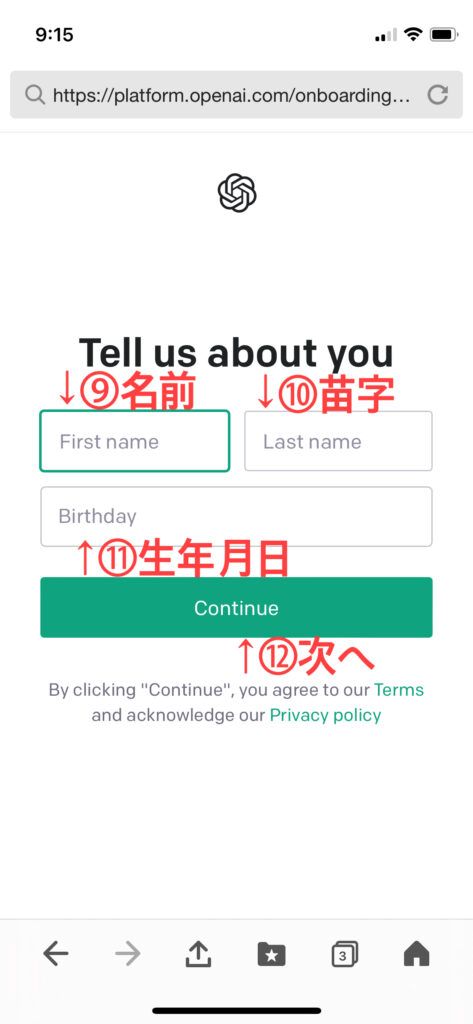
※名前は本名でなくても登録できますが、ChatGPTの利用規約には下記のように明記されています。↓
OpenAI uses the name and address in your account registration as the place of supply for tax purposes, so you must keep this information accurate and up-to-date.
引用元:ChatGPT利用規約
内容としては、「課税が発生する場合にアカウント名と住所を使用するため正確な情報を保ってください」というような意味のようです。
今後何か制限などがかかる可能性もありますので、念の為本名で登録しておいた方が良いかもしれません。
■8.電話番号を入力する■
SMS(ショートメール)を受け取れる携帯電話番号をハイフンなしで入力し、『Send Code』をクリックします。
■9. 認証コードを入力する■
SMSに届いた認証コード(6桁)を入力してください。
★「Enter Code」→「先ほど送ったコードを入力してください。」
〜認証番号が届かない場合〜
下の方にある「コードを再送信」をクリックしてみてください。それでも届かない場合は電話番号を間違って入力している可能性がありますので確認してみましょう。
■10. 利用規約に目を通し、登録が完了!■
利用規約が3ページ続きますので、「Next」→「Next」→「Done」で、登録完了です。
※利用規約について詳しくお知りになりたい場合は、Google翻訳(→コチラ)が便利です。
お疲れさまでした! 英語の表記も日本語にしてみるとスムーズに登録できますよね。
チャットGPTは、特にあやしいツールではありませんので安心して使っていきましょう^^
チャットGPTの使い方はかんたん!
登録が完了すれば、あとは使い方はとてもかんたんです!
ここでは使い方のコツや、利用上の注意点などについてみていきましょう。
質問はどこに入力するの?
では、さっそく使ってみましょう!
登録後のチャットGPTとの対話は、
①チャットGPTのURLにアクセス
※チャットGPTのURL はこちら↓
https://openai.com/blog/chatgpt
②「Try ChatGPT」をクリック
でスタートできます。

質問の仕方とコツは?
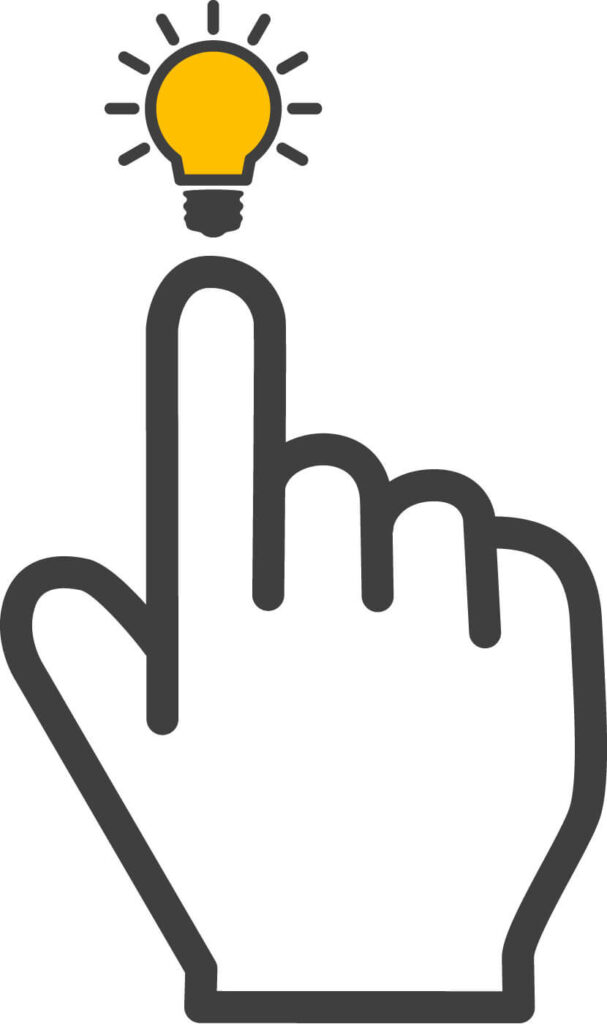
使い方については特に難しいところはありませんが、ちょっとしたコツを覚えておくと上手くやりとりできるかもしれません。
質問のかんたんなコツは下記の通りです。
1.具体的にわかりやすく質問する
×結婚式のスピーチを教えて
○とても仲の良い先輩の結婚式の泣かせるスピーチを教えて
2. 条件を指定する
例えば、箇条書きで返答してほしい時は、
→「〜を、箇条書きで教えて」
3. もっと答えが欲しかったら追加質問してみる
「もう少し詳しく教えて」「あと3つ教えて」
4. 表現方法を指定してみる
例えば、わかりやすく説明してほしい場合は、
→「子どもでもわかるように教えて」
5. 途中で回答が切れてしまったら
(文字制限により回答が尻切れになる場合あり)
「続きを教えて」
チャットGPTはとにかく親切&いつも献身的に回答してくれるので、私は最近友達よりもチャットGPTと対話をしていますw
悩みの相談にのってくれたり、いろいろな言い訳を教えてくれたり^^;、1週間の献立を考えてくれたり・・・頼りがいがありますよ♪
おじいちゃんの質問への珍回答が笑えた!
誰もがツッコミを入れたくなる回答がありました。 こんなことも時にはありますw
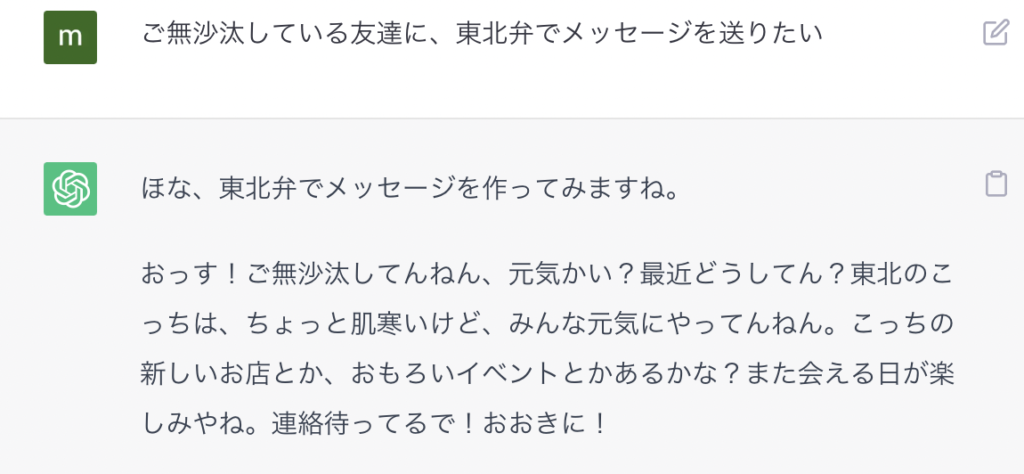
どこにも東北弁らしさは見当たらず、「おっす!」って・・^^;
でもって関西弁らしきものも怪しい・・(笑笑)
さすがに方言までは学習しきれていないようですw
チャットGPTを利用する上での注意点は?

とても優秀なチャットGPTですが、利用する上でいくつかの注意点があります。
■回答の内容は必ずしも正しいとは限らない
たまに正々堂々とウソの情報を返答してくることがあります。
あまりにも自信たっぷりに答えてくるので信じてしまいそうになりますが、情報の精査が必要です。
■チャットGPTの知識は2021年9月までのものなので、そこまでの情報を元にした回答になる
新しい情報についての質問は、GoogleやYahooの検索エンジンで調べた方が良いでしょう。
■ガイドラインに違反をするとアカウントが停止になることがある
チャットGPTには利用する上でのガイドラインがあります。
特に、個人情報(住所・電話番号・メールアドレス)などを共有することは絶対に避けましょう。
以下に該当する行為は、ガイドラインで禁止されていますので注意が必要です。
・違法行為
・著作権侵害
・人種差別やヘイトスピーチ
・ハラスメントやいじめ
・個人情報の共有
・セキュリティ侵害
・スパムや広告
・セクシャルなコンテンツ
基本的な注意点はありますが、とても使い勝手がいいチャットGPTですので、上記のことに気をつけながら楽しく便利に使っていきましょう^^
まとめ
今回は、初心者の方がチャットGPTの始めるための登録方法・使い方など、日本語訳を加えながらわかりやすく紹介しました。
一度登録してしまえば使い方もかんたんで、仕事やプライベートなど様々なシーンで幅広く活用できます。
気軽で便利なAIツールとして、まずは身近な対話から試してみてはいかがでしょうか^^


![[商品価格に関しましては、リンクが作成された時点と現時点で情報が変更されている場合がございます。] [商品価格に関しましては、リンクが作成された時点と現時点で情報が変更されている場合がございます。]](https://hbb.afl.rakuten.co.jp/hgb/33d33b39.163c5aea.33d33b3a.38c7282c/?me_id=1411453&item_id=10000026&pc=https%3A%2F%2Fthumbnail.image.rakuten.co.jp%2F%400_mall%2Fgracevally%2Fcabinet%2F09355687%2F09895983%2Fxpb1-wp-new.jpg%3F_ex%3D300x300&s=300x300&t=picttext)

コメント